Google Photos: Cách sao lưu ảnh của bạn ở chất lượng cao

Xem cách bạn có thể thay đổi chất lượng ảnh của mình được lưu trong Google Photos. Dưới đây là cách thực hiện thay đổi cho Windows và Android.

Có thể rất bực bội khi bạn dành thời gian để tạo ra một hình ảnh tuyệt vời để rồi chỉ bị ai đó đánh cắp nó từ bạn. Họ đăng nó trực tuyến với tư cách là của họ và nhận được tất cả tín dụng cho nó. Điều đó có thể tránh được bằng cách thêm hình mờ vào hình ảnh của bạn. Chắc chắn, bạn có thể sử dụng phần mềm để thêm hình mờ, nhưng cũng có những trang trực tuyến bạn có thể sử dụng miễn phí.
Nếu bạn là người dùng Android, bạn có thể sử dụng các ứng dụng khác nhau để thêm hình mờ vào hình ảnh của mình . Thậm chí có thể thêm hình mờ vào Google Trang tính nếu đó là điều bạn cần làm. Tuy nhiên, hãy xem bạn có thể sử dụng những trang web nào để dễ dàng thêm hình mờ vào ảnh của mình.
Cách thêm hình mờ vào hình ảnh miễn phí
Một trang web bạn có thể vào để thêm hình mờ vào hình ảnh của mình được gọi là Hình mờ . Đừng lo lắng về việc bị lạc khi sử dụng ứng dụng này vì nó chỉ cho bạn nơi bạn cần nhấp để thêm hình ảnh của mình. Bạn có thể chọn từ các nguồn như máy tính, Google Drive, Google Photos và Dropbox. Sau khi bạn thêm hình ảnh của mình, hãy nhấp vào nút Bước Tiếp theo màu xanh lam ở trên cùng bên phải. Bây giờ là lúc nhấp vào nút Thêm biểu trưng.
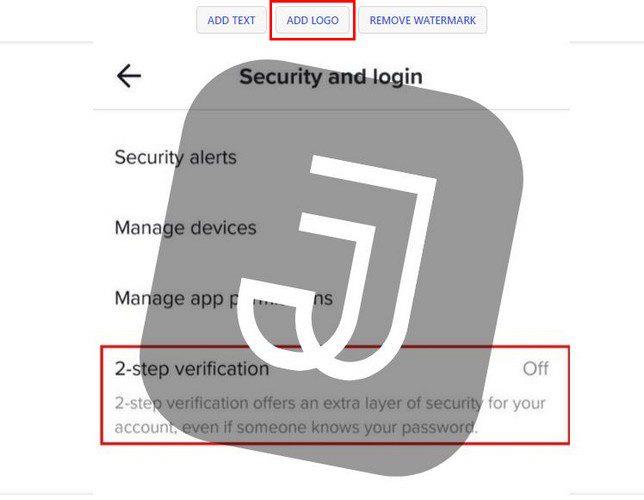
Nếu bạn đã tạo logo của mình, bạn có thể thêm nó vào. Trang web cho phép bạn tải lên biểu trưng đã tạo trước đó từ máy tính, Google Drive, Google Photos, Dropbox và Thư viện. Trong tùy chọn cuối cùng này (Bộ sưu tập), bạn có thể chọn trong số rất nhiều ký tự để lựa chọn. Bạn sẽ thấy các ký hiệu và chữ cái.
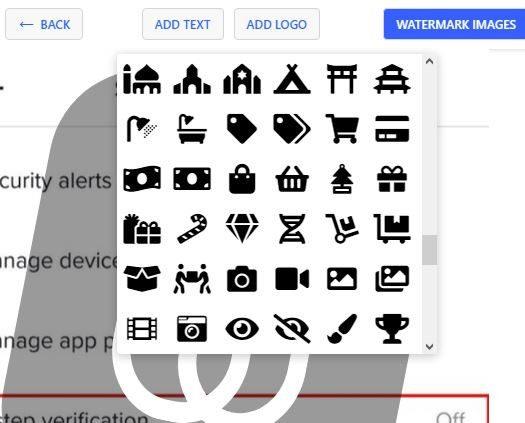
Để xem tất cả các tùy chọn, chỉ cần cuộn xuống. Đầu tiên, bạn sẽ thấy tất cả các ký tự của bảng chữ cái và sau đó là các ký tự ngẫu nhiên. Khi bạn chọn hình mờ của mình, một cửa sổ mới sẽ xuất hiện với các tùy chọn chỉnh sửa khác nhau. Ví dụ: bạn có thể chọn màu sắc, kích thước, ô xếp ( số lượng hình mờ xuất hiện trên trang ), Khoảng cách ( cách bạn muốn tách các hình mờ ), Độ mờ, Xoay và hiệu ứng. Nếu bạn thay đổi ý định, bạn cũng sẽ thấy một tùy chọn để xóa hoàn toàn logo.
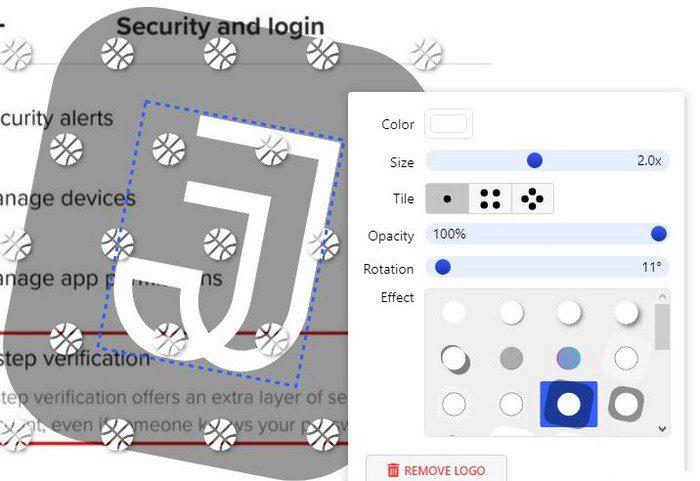
Bạn cũng có thể thêm văn bản. Các tùy chọn chỉnh sửa cho văn bản cũng giống như cho logo. Khi bạn cảm thấy hình mờ của mình đã hoàn thành, hãy nhấp vào nút Hình ảnh hình mờ ở trên cùng bên phải. Bạn sẽ gặp các tùy chọn bổ sung như Định dạng tệp, Thay đổi kích thước hình ảnh, Hình mờ xem trước và Hình ảnh hình mờ để hoàn thiện nó.
Quá trình cuối cùng không mất nhiều thời gian. Khi hoàn tất, bạn sẽ thấy các tùy chọn để tải xuống tất cả các hình ảnh đã được đánh dấu mờ hoặc gửi chúng tới Google Photos hoặc Dropbox.
Watermark.ws
Nếu bạn cảm thấy rằng trang web trước đó cung cấp quá ít tùy chọn để chỉnh sửa biểu trưng của mình, bạn có thể muốn thử Watermark.ws . Trang web có nhiều tùy chọn miễn phí khác nhau, nhưng các tùy chọn khác chỉ có thể được sử dụng nếu bạn nâng cấp lên Premium. Bạn cũng có thể tải lên hình ảnh của mình từ các nguồn như Facebook, Instagram, Dropbox, OneDrive, Box, Google Photos, Evernote, Gmail, Amazon Cloud Drive, Imgur, v.v.
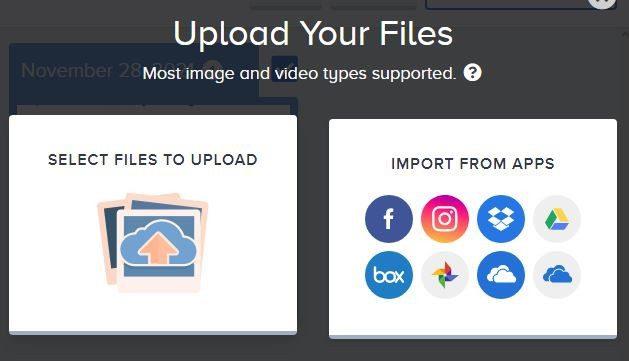
Khi bạn đã tải lên hình ảnh của mình, hãy đảm bảo chọn nó và sau đó nhấp vào tùy chọn Chỉnh sửa đã chọn ở trên cùng bên phải. Trên trang tiếp theo, bạn sẽ thấy nhiều tùy chọn chỉnh sửa. Ví dụ: bạn có thể quyết định loại hình mờ nào để thêm, cho dù đó là văn bản, biểu trưng hay chữ ký ( sắp ra mắt ).
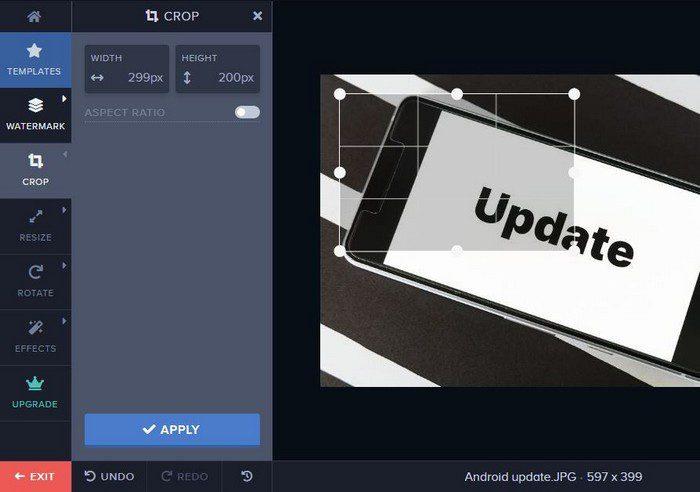
Các tùy chọn khác mà bạn có thể sử dụng bao gồm, cắt, xoay, hiệu ứng và tùy chọn nâng cấp lên Premium. Bạn có thể trả $ 6,99 một tháng hoặc trả $ 49,99 hàng năm. Với mức giá đó, bạn sẽ được chỉnh sửa không giới hạn hoặc video và hình ảnh, sử dụng các mẫu hình mờ, xóa hình mờ tải xuống logo nền ở độ phân giải cao, áp dụng bộ lọc và các hiệu ứng khác, chia sẻ với các ứng dụng khác, sử dụng hơn 300 phông chữ, áp dụng phông chữ tùy chỉnh, xử lý nhanh , và dịch vụ khách hàng 24/7.
Hình mờ văn bản
Nếu bạn đang tìm kiếm hình mờ văn bản thay vì biểu trưng, bạn có thể muốn thử FotoJet . Bạn có thể tin tưởng vào tất cả các loại công cụ chỉnh sửa như cắt, thay đổi kích thước, xoay, phơi sáng, màu sắc, làm sắc nét, khử độ sáng, làm mờ nét ảnh, nhiễu, tiêu điểm, giật gân màu và bộ lọc chọn lọc.
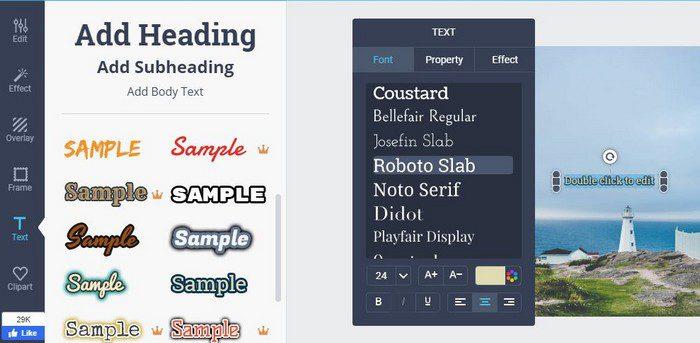
Như bạn có thể thấy từ hình trên, bạn có nhiều kiểu phông chữ khác nhau để lựa chọn. Nếu bạn cần sử dụng bất kỳ thứ gì khác ngoài các tính năng cơ bản, bạn phải tạo một tài khoản. Họ có bản dùng thử miễn phí, vì vậy bạn có thể thử mọi thứ mà họ cung cấp.
Trình hướng dẫn thiết kế
Một trang web cung cấp hình mờ tuyệt vời là Design Wizard . Bạn có thể lựa chọn từ một loạt các thiết kế tuyệt vời.
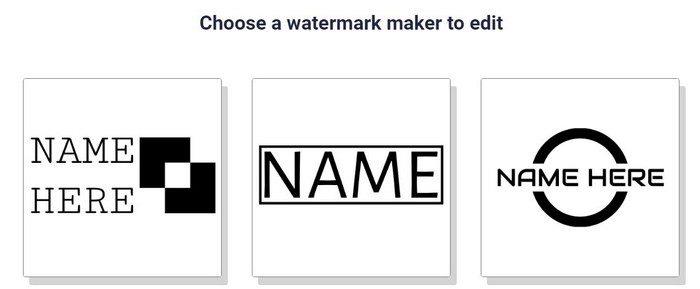
Ở trên cùng, bạn có thể dễ dàng chuyển đổi giữa trình chỉnh sửa hình ảnh và video . Trình chỉnh sửa cũng cung cấp cho bạn các công cụ khác như hình dạng, văn bản, ảnh và mẫu. Ngoài ra còn có một công cụ tìm kiếm, đề phòng trường hợp bạn đang tìm kiếm một thiết kế cụ thể cho một dịp đặc biệt.
Sự kết luận
Như bạn có thể thấy, bạn không cần bất kỳ phần mềm đắt tiền nào để tạo hình mờ cho hình ảnh của mình. Một số công cụ cung cấp nhiều hơn hoặc ít hơn những công cụ khác. Bạn cần phải xem cái nào phù hợp nhất với nhu cầu của bạn. Bạn nghĩ bạn sẽ thử cái nào trước? Chia sẻ suy nghĩ của bạn trong phần bình luận bên dưới, và đừng quên chia sẻ bài viết với những người khác trên phương tiện truyền thông xã hội.
Xem cách bạn có thể thay đổi chất lượng ảnh của mình được lưu trong Google Photos. Dưới đây là cách thực hiện thay đổi cho Windows và Android.
Nếu bạn không thể theo dõi ai đó trên Facebook, điều này có nghĩa là họ đã vô hiệu hóa tùy chọn Theo dõi trên tài khoản của mình.
Xem cách bạn có thể tạo và chia sẻ album Google Photos cộng tác cũng như cách xóa bất kỳ album nào bạn đã tạo.
Khám phá tất cả các tùy chọn khi tìm kiếm tệp của bạn. Dưới đây là một số mẹo hữu ích để thử đối với Google Drive.
Hãy xem việc biến dữ liệu LinkedIn của bạn thành một sơ yếu lý lịch tuyệt vời cho các đơn xin việc dễ dàng như thế nào. Xem cách tải xuống hồ sơ người dùng khác.
Nếu bạn muốn thêm một bài đăng ẩn danh vào một nhóm Facebook, hãy chuyển đến tab Thảo luận, chọn Bài đăng ẩn danh, sau đó Tạo bài đăng ẩn danh.
Tiết kiệm dung lượng lưu trữ và sử dụng Lịch Google cho các công việc và lời nhắc. Đây là cách sử dụng ứng dụng cho việc đó.
Nếu YouTube TV cho biết bạn đang ở ngoài khu vực nhà riêng, hãy bật quyền vị trí, sau đó xác minh vị trí của bạn trên thiết bị di động.
Xem cách bạn có thể giữ an toàn trên Twitter và giữ bí mật thông tin của bạn khỏi các ứng dụng của bên thứ ba. Xem cách làm cho Twitter ngừng theo dõi bạn.
Giữ an toàn cho tài khoản Facebook của bạn bằng cách thay đổi mật khẩu thành một mật khẩu mạnh. Dưới đây là các bước để làm theo.
Khám phá xem bạn có đang bỏ lỡ những tính năng hữu ích mà Firefox cung cấp hay không. Không cần tiện ích bổ sung để khai thác tối đa trình duyệt.
Bạn thân là những người bạn muốn chia sẻ mọi thứ. Mặt khác, Người quen là những người bạn có thể muốn chia sẻ ít hơn.
Để tạo các sự kiện lặp lại trên Facebook, hãy truy cập Trang của bạn và nhấp vào Sự kiện. Sau đó, thêm một sự kiện mới và nhấp vào nút Sự kiện định kỳ.
Nếu bạn không chắc chắn về số lần hiển thị, phạm vi tiếp cận và mức độ tương tác trên Facebook, hãy tiếp tục đọc để tìm hiểu. Hãy xem lời giải thích dễ hiểu này.
Khám phá thông tin chi tiết về cách Google biết liệu một doanh nghiệp có bận hay không. Dưới đây là những thông tin chi tiết bạn có thể chưa biết.
Bạn muốn giữ an toàn cho tài khoản của mình bằng cách thay đổi mật khẩu tài khoản PayPal. Dưới đây là các bước để làm theo.
Xem những gì bảo mật cần tuân theo để tránh trở thành nạn nhân của một trò lừa đảo trực tuyến. Khám phá các mẹo dễ thực hiện cho tất cả người dùng.
Những người theo dõi thường thích và bình luận về những bài viết bạn đã xuất bản nhiều tháng trước. Họ cũng có xu hướng tham gia cùng các nhóm mà bạn là thành viên.
Để báo cáo kẻ lừa đảo trên Facebook, hãy nhấp vào Tùy chọn khác và chọn Tìm hỗ trợ hoặc báo cáo hồ sơ. Sau đó điền vào biểu mẫu báo cáo.
Nếu bạn không thể tắt các tìm kiếm thịnh hành trên Google Chrome, hãy thử các phương pháp như xóa bộ nhớ cache, chặn cookie và cập nhật trình duyệt.
Dưới đây là cách bạn có thể tận dụng tối đa Microsoft Rewards trên Windows, Xbox, Mobile, mua sắm, v.v.
Nếu bạn không thể dán dữ liệu tổ chức của mình vào một ứng dụng nhất định, hãy lưu tệp có vấn đề và thử dán lại dữ liệu của bạn.
Hướng dẫn chi tiết cách xóa nền khỏi tệp PDF bằng các công cụ trực tuyến và ngoại tuyến. Tối ưu hóa tài liệu PDF của bạn với các phương pháp đơn giản và hiệu quả.
Hướng dẫn chi tiết về cách bật tab dọc trong Microsoft Edge, giúp bạn duyệt web nhanh hơn và hiệu quả hơn.
Bing không chỉ đơn thuần là lựa chọn thay thế Google, mà còn có nhiều tính năng độc đáo. Dưới đây là 8 mẹo hữu ích để tìm kiếm hiệu quả hơn trên Bing.
Khám phá cách đồng bộ hóa cài đặt Windows 10 của bạn trên tất cả các thiết bị với tài khoản Microsoft để tối ưu hóa trải nghiệm người dùng.
Đang sử dụng máy chủ của công ty từ nhiều địa điểm mà bạn quan tâm trong thời gian này. Tìm hiểu cách truy cập máy chủ của công ty từ các vị trí khác nhau một cách an toàn trong bài viết này.
Blog này sẽ giúp người dùng tải xuống, cài đặt và cập nhật driver Logitech G510 để đảm bảo có thể sử dụng đầy đủ các tính năng của Bàn phím Logitech này.
Bạn có vô tình nhấp vào nút tin cậy trong cửa sổ bật lên sau khi kết nối iPhone với máy tính không? Bạn có muốn không tin tưởng vào máy tính đó không? Sau đó, chỉ cần xem qua bài viết để tìm hiểu cách không tin cậy các máy tính mà trước đây bạn đã kết nối với iPhone của mình.



























Thanh -
Mình cũng hay dùng Photoshop để chỉnh sửa ảnh, nhưng mà mình thấy các phần mềm trực tuyến tiện lợi hơn nhiều.
Hai -
Bài viết hay quá! Mình đang tìm cách bảo vệ ảnh của mình mà không biết dùng phần mềm gì, giờ thì đã có câu trả lời rồi. Mà cho mình hỏi thêm, có cách nào để thêm hình mờ động vào ảnh không nhỉ?
Pham1995 -
Mình từng đọc một bài phỏng vấn của một nhiếp ảnh gia nổi tiếng, họ nói rằng hình mờ không chỉ giúp bảo vệ tác quyền mà còn tạo nên thương hiệu cá nhân.
Tran2000 -
Mình cũng hay dùng Lightroom để chỉnh sửa ảnh, không biết Lightroom có hỗ trợ thêm hình mờ không nhỉ?
Dinh -
Mình hay dùng Canva để chỉnh sửa ảnh, không biết Canva có hỗ trợ thêm hình mờ không nhỉ?
Luong -
Mình nghĩ việc chọn màu sắc cho hình mờ nên tương phản với màu nền của ảnh để dễ nhìn.
Phan -
Mình nghĩ việc chọn kích thước hình mờ cũng rất quan trọng, không nên quá to hoặc quá nhỏ.
Hoang -
Mình cũng hay dùng GIMP để chỉnh sửa ảnh, không biết GIMP có hỗ trợ thêm hình mờ không nhỉ?
Ho_90 -
Mình cũng hay dùng Picsart để chỉnh sửa ảnh, không biết Picsart có hỗ trợ thêm hình mờ không nhỉ?
Minh -
Mình nghĩ việc chọn vị trí đặt hình mờ cũng rất quan trọng, nên đặt ở vị trí dễ nhìn nhất.
Thai -
Mình cũng hay dùng Adobe Illustrator để thiết kế logo, mình có thể dùng logo đó làm hình mờ được không nhỉ?
Cuong -
Mình thích cách hướng dẫn của bạn rõ ràng và dễ hiểu lắm. Mình đã thử áp dụng vào ảnh của mình rồi và kết quả rất ưng ý.
Nguyen -
Theo mình, việc chọn font chữ và màu sắc cho hình mờ cũng rất quan trọng, nó giúp hình mờ nổi bật hơn trên ảnh.